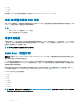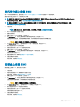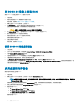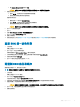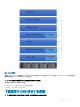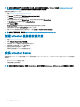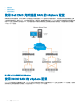Install Guide
在 BOSS-S1 设备上安装 ESXi
要在 BOSS-S1 设备上安装 ESXi,完整以下步骤:
1 开启系统。
2 将您先前创建的 ESXi 安装程序介质插入光驱。
有关详情,请参阅 下载 Dell EMC 自定义 ESXi 映像。
3 屏幕上显示 Dell EMC 徽标时,立即按 F11。
4 在 Boot Menu 上,使用上箭头键和下箭头键选择光驱,然后按 Enter。
当安装程序映像加载时,系统将准备好开始安装过程。
小心: 步骤 5 会 删除所选的 BOSS-S1 设备上的所有数据。
5 在 Select a Disk 页面上,选择要安装 ESXi 的 BOSS-S1 设备,然后按 Enter。
6 输入根密码并按 Enter 以重新引导系统。
7 安装过程完成时,按 Enter 以重新引导系统。
系统将重新启动并启动 ESXi。
8 设置正确的许可模式。
有关详情,请参阅 许可信息。
使用 BOSS-S1 创建虚拟磁盘
1 开启系统。
2 按 F2 进入系统设置程序,然后选择 Device Settings > BOSS-S1 Conguration Utility 。
3 选择 Create RAID conguration 选项。
4 选择显示的两个 M.2 SATA 物理磁盘,然后单击 Next 以继续到下一页。
5 根据需要选择相应的选项,并键入虚拟磁盘的名称。
6 为 Would you like to create virtual disk option? 选择 Yes,然后单击 Next 以继续到下一页。
虚拟磁盘创建成功,并且您可以在 BOSS-S1 conguration Utility > Physical/Virtual Disk information 上验证虚拟磁盘信息。创
建的虚拟磁盘将显示在 Virtual Disk Info 中。
启用或禁用闪存设备
要在内部闪存设备上安装 ESXi:
1 开启系统。
2 屏幕上显示 Dell EMC 徽标时,立即按 F2 以打开 System Setup 页面。
注: 如果延迟按键盘上的按键,可能导致键盘故障。要避免可能的键盘故障,请以一定的间隔按住和释放 F2,直到显示
System Setup 页面。
如果屏幕上显示操作系统徽标而不是 System Setup 页面,请等待操作系统完成加载。关闭系统并重试。
3 使用上箭头键和下箭头键选择 Integrated Devices,然后按 Enter。
4 要启用内部 SD 卡:
a 将 Internal SD card Port 设置为 On。
b 将 Internal SD card Redundancy 设置为 Mirror。
c 将 Internal SD Primary Card 设置为 SD Card 1。
要禁用内部 SD 卡:
14
安装 vSphere 6.7.x